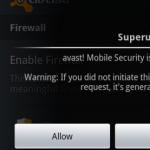Es kommt ständig Werbung. Werbung in allen Browsern: Aggressives Marketing oder gefährlicher Virus? So entfernen Sie Anzeigen, die in allen Browsern erscheinen
Was in der Regel nur negative Emotionen hervorruft und die Suche nach den notwendigen Informationen zum Lesen unverständlicher Sätze macht.
Es ist erwähnenswert, dass diese scheinbar harmlose, aber nervige Werbung tatsächlich ein Virus ist, der dem Benutzer viele Probleme in Form des Diebstahls wertvoller Informationen von einem Computer oder des Diebstahls von Geldern aus elektronischen Geldbörsen bereiten kann.
Regelmäßige Antivirenprogramme helfen nicht immer bei der Lösung des Problems, aber über die Wirksamkeit des Blockers Adblock-Anzeigen es gibt keinen Grund zu sagen, obwohl einige Benutzer argumentieren, dass diese Erweiterung in einigen Fällen helfen kann.
Suche nach Malware
Einer der Gründe für das Erscheinen von Popup-Werbefenstern im Browser sind zweifellos die Viren, die zusammen mit den üblichen Programmen, die der Benutzer von Drittanbietern installiert hat, in den Computer eingedrungen sind. Daher empfiehlt es sich zunächst, das System auf Schadsoftware zu überprüfen.

Öffnen Sie die Systemsteuerung und lesen Sie den Abschnitt Programme und Funktionen. Schauen Sie - vielleicht enthält die Liste Anwendungen, die kürzlich und ohne Ihre Beteiligung installiert wurden. Entfernen Sie solche Programme sofort.
Überprüfen Sie auch Ihr Betriebssystem mit einem Antivirenprogramm. Natürlich ist es keine Tatsache, dass sie ein solches Virus findet, aber dennoch besteht eine Chance, die bedeutet, dass sie verwendet werden müssen.
Erweiterungen prüfen
Wie entferne ich Popup-Anzeigen in meinem Browser, wenn keine Malware gefunden wurde? In diesem Fall empfiehlt es sich, die in den Webbrowser integrierten Add-Ons zu überprüfen, die verwendet werden, um Ihnen die Arbeit im Internet zu erleichtern, oder einfach der Bequemlichkeit halber installiert werden.

Verwenden Sie den folgenden Algorithmus, um die Liste der integrierten Plugins anzuzeigen:
- Für Browser Google Chrome- Öffnen Sie das Menü und beziehen Sie sich auf den Punkt "Zusatzwerkzeuge". Sie interessieren sich für die Option "Erweiterungen".
- Drücken Sie im Opera-Webbrowser gleichzeitig die Tasten Strg, Umschalt und E, um den Extension Manager zu öffnen.
- Klicken Sie für den Yandex-Browser auf die Schaltfläche Browsereinstellungen (er hat drei horizontale Linien) und gehen Sie zum Abschnitt Add-ons.
Deaktivieren Sie Erweiterungen, die Ihrem Webbrowser kürzlich hinzugefügt wurden, nacheinander und aktualisieren Sie alle Seite öffnen... Wenn Sie ein schädliches Add-On finden, entfernen Sie es aus Ihrem Browser.
Sonderprogramme
Erscheinen noch Pop-up-Anzeigen? Wie kann ich es entfernen, wenn die oben genannten Methoden das Problem nicht behoben haben? Nicht verzweifeln! Dabei helfen Ihnen Anwendungen, die diese Art von Viren viel effektiver "bekämpfen" als herkömmliche Antiviren-Programme.
Sie können beispielsweise die Malwarebytes Anti-Malware-Anwendung auf Ihren Computer herunterladen. Es wird empfohlen, es nur von der offiziellen Website herunterzuladen. Die Basis dieses Programms enthält Informationen über "Schädlinge", die sich nicht in der Bibliothek eines regulären Antivirenprogramms befinden.

Ein weiteres Dienstprogramm ist HitmanPro. Im Gegensatz zu Malwarebytes ist dies kostenpflichtiges Programm... Innerhalb von 30 Tagen besteht jedoch die Möglichkeit, HitmanPro kostenlos zu nutzen.

Es ist zu beachten, dass diese Anwendungen nicht mit den üblichen kollidieren Antiviren Software, so dass letztere nicht deaktiviert werden müssen.
Bearbeiten eines Verknüpfungslinks für einen Webbrowser
Manchmal sieht der Benutzer beim Starten des Browsers anstelle des üblichen Startseite, zum Beispiel "Yandex" oder Google, eine Seite mit einer Werbung eines Online-Casinos. In der Regel tritt diese Situation auf, wenn die Installationsdatei des Webbrowsers von einer Drittanbieter-Ressource mit zweifelhaftem Ruf heruntergeladen wurde.
Leider verstehen nicht alle Benutzer, wie man Popup-Anzeigen im Browser entfernt, die beim Öffnen angezeigt werden. Es ist eigentlich ganz einfach - Sie müssen nur ein paar Schritte ausführen:
- Klicken Sie mit der rechten Maustaste auf die Browserverknüpfung und wählen Sie "Eigenschaften".
- Achten Sie auf das Feld "Objekt".
- Die ausführbare Datei muss die Erweiterung .exe haben. Wenn Sie danach einen Link bemerken, entfernen Sie ihn sofort.
Der letzte Schritt besteht darin, die Änderungen zu speichern, indem Sie auf die Schaltfläche "Übernehmen" klicken.
Abschluss
Jetzt wissen Sie, wie Sie Popup-Anzeigen in Ihrem Browser entfernen können, was bedeutet, dass Sie dieses Problem leicht beheben können. Aber um solche Situationen zu vermeiden, wird empfohlen, herunterzuladen Software nur von offiziellen Seiten oder Quellen mit positivem Ruf.
Pop-up-Fenster im Browser sind ein eher nerviges Problem, denn sie stören und nerven nicht nur, sondern verlangsamen den Rechner auch deutlich. Um mit den sogenannten Popup-Fenstern fertig zu werden, müssen Sie eine ganze Reihe von Aktionen ausführen.
Überprüfen Sie zunächst Ihre Browsereinstellungen. Moderne Internetbrowser wie z Mozilla FireFox, Opera, Google Chrome, Internet Explorer und Apple Safari verfügen standardmäßig über einen integrierten Popup-Blocker. Zusätzlich zum Blockieren können Browser das Öffnen gewünschter Fenster selektiv zulassen. Um die Blockierung zu aktivieren / deaktivieren und Ausnahmen zu verwalten, müssen Sie das Menü "Einstellungen" aufrufen und dann dem Pfad folgen:- in Mozilla FireFox: "Inhalt";
- in Opera: "Websites";
- in Chrome: "Zeigen zusätzliche Einstellungen"-" Inhaltseinstellungen ";
- im Internet Explorer: "Browseroptionen" - "Datenschutz";
- in Apple Safari: "Popups blockieren";
- im Yandex-Browser: "Erweiterte Einstellungen anzeigen" - "Inhaltseinstellungen".
 Hallo zusammen Lassen Sie uns jetzt über eine so unangenehme Situation sprechen, wenn eine Anzeige im Yandex Browser auftaucht, Websites geöffnet bleiben und im Allgemeinen mit Yandex Browser eine Art Horror vor sich geht. Ach Leute, aber diese Situation ist in unserer Zeit nicht so selten, wenn Benutzer leichtgläubig und nicht immer aufmerksam sind, aber einige Entwickler verwenden es Programm, oder gar keins! Nun, es ist klar, dass dies ein dummer Linker ist und Sie ihn dummerweise nicht brauchen!
Hallo zusammen Lassen Sie uns jetzt über eine so unangenehme Situation sprechen, wenn eine Anzeige im Yandex Browser auftaucht, Websites geöffnet bleiben und im Allgemeinen mit Yandex Browser eine Art Horror vor sich geht. Ach Leute, aber diese Situation ist in unserer Zeit nicht so selten, wenn Benutzer leichtgläubig und nicht immer aufmerksam sind, aber einige Entwickler verwenden es Programm, oder gar keins! Nun, es ist klar, dass dies ein dummer Linker ist und Sie ihn dummerweise nicht brauchen!
Ich weiß nicht, ob ich Ihnen helfen kann oder nicht, aber heute gibt es so viele verschiedene Infektionen, dass Sie manchmal mehrere Möglichkeiten ausprobieren müssen, um diese Infektion von Ihrem Computer zu entfernen! Aber hier habe ich die super-duper Methoden für Sie gesammelt, es sind die sichersten und mächtigsten. Im Allgemeinen hoffe ich, dass sie Ihnen helfen!
Was ist also zuerst zu tun? Und hier brauchen Sie nichts zu tun! Weißt du, warum? Denn zuerst musst du verwenden spezielle Dienstprogramme um eine Werbeinfektion von einem Computer zu entfernen, wenn sie eine Infektion finden, dann wissen sie besser, wie sie sie entfernen können, verstehen Sie?
Ich werde noch einmal sagen, dass alles, was ich hier schreibe, mir nicht nur eingefallen ist, das ist das Maximum effektive Wege um linke Werbung im Yandex Browser zu entfernen, die in den meisten Fällen von Werbeviren erstellt wird! Die in Betracht gezogenen Methoden zielen genau darauf ab, die Werbequelle zu beseitigen, dh all diesen Virus von Ihrem Computer zu entfernen!
Das erste Dienstprogramm ist also natürlich AdwCleaner. Zuerst müssen Sie den Computer überprüfen. Also gehen wir auf diese Seite:
Wenn die Site plötzlich, nun ja, plötzlich nicht funktioniert, suchen Sie in einer Suchmaschine nach dem Dienstprogramm, schreiben Sie einfach AdwCleaner und der erste oder zweite Platz ist die Website, von der Sie das Dienstprogramm herunterladen können. Nun, oder besser gesagt, es sollte sein.
Im Allgemeinen sind wir auf die Seite gegangen, dort drücken wir den Download-Button, er wird so grün:

Dann wird das Dienstprogramm schwingen, es ausführen, Sie werden ein solches Fenster sehen, hier ist eine Art Lizenzbedingung, Sie können es lesen, kurz hier klicken Ich stimme zu:

Dieses Fenster wird nur einmal angezeigt, wenn Sie AdwCleaner zum ersten Mal starten. Nun, dann öffnet sich das Hauptfenster des Programms, hier ist es:

Und dann erwartete mich persönlich ein ungewöhnlicher Witz.. Kurz gesagt, AdwCleaner ist jetzt eine Art Dienstprogramm von Malwarebytes, na ja, oder kam es mir so vor? Tatsache ist, dass dies noch nie zuvor passiert ist! Ich habe es im Internet gelesen und kurz gesagt, es ist wahr, Malwarebytes hat AdwCleaner gekauft, daran ist nichts auszusetzen, es ist nur ein Witz, also ein Witz, na ja, unerwartet!
Gut, machen wir weiter. Im Allgemeinen hat sich das AdwCleaner-Fenster geöffnet, was kann man nun hier tun? Nun, jetzt bleibt nur noch eines übrig, nämlich auf die Schaltfläche Scannen zu klicken, dh auf diese Schaltfläche zu klicken:

Das ist alles, das Wichtigste ist, nach einer Infektion auf Ihrem Computer zu suchen, und wenn sie gefunden wird, wird sie gelöscht! Vor dem Scannen wird eine neue Signaturdatenbank geladen und anschließend die Suche nach Viren gestartet. Schauen Sie, die Suche begann und nach ein paar Sekunden habe ich bereits 29 Bedrohungen (Kapets) gefunden:

Und am Ende wurden 81 Drohungen gefunden, diese Typen sind im Allgemeinen kapets kapetskovich! Also Leute, hier ist der Scheck und er ist vorbei (hatte ungefähr eine Minute gedauert):

Was machen wir jetzt? Wir werden Windows bereinigen, aber vorher sprechen wir ein wenig darüber, was AdwCleaner im Allgemeinen gefunden hat. Hier ist die Registerkarte Dienste, auf dieser Registerkarte wurden Dienste gefunden, die sozusagen zu den linken Programmen gehören, naja, das heißt, dies ist ein kompletter Linker, der normalerweise ohne Ihr Wissen installiert wird. Alle Dienste, die hier sein werden, werden alle gelöscht (im extremsten Fall können Sie das Kontrollkästchen deaktivieren). Wie Sie sehen, habe ich hier nur einen Dienst, das ist ReimageRealTimeProtector:

Auf der Registerkarte Ordner werden alle Ordner angezeigt, die gelöscht werden sollen, da sie sozusagen viral sind. Folgendes habe ich auf dieser Registerkarte:

Auf der Registerkarte Dateien werden virale Dateien angezeigt, nun, das ist logisch, es gibt nichts mehr zu sagen, Folgendes habe ich auf dieser Registerkarte:

Die Registerkarte Verknüpfungen zeigt Verknüpfungen an, die entweder bereinigt oder vollständig entfernt werden, da sie eine virale Site enthalten. Ich weiß nicht mehr genau, was passieren wird, aber ich weiß mit Sicherheit, dass diese Abkürzungen kapets kapetskovich sind, wie es Adware-Viren lieben! Im Allgemeinen habe ich Folgendes auf dieser Registerkarte:

Wenn Sie plötzlich eine virale Verknüpfung von Yandex Browser hatten, und wenn AdwCleaner sie entfernt, machen Sie sich keine Sorgen. Das Richtige, was Sie tun können, ist, den Yandex-Browser erneut zu installieren. Wenn Sie dies tun, ist alles normal, alle Ihre Einstellungen und Passwörter und so weiter, dann bleibt alles intakt!

Aber die Registerkarte Registrierung, ich weiß nicht einmal, was ich sagen soll, hier werden die Registrierungsschlüssel, die gelöscht werden, einfach angezeigt, weil sie viraler riechen. Folgendes habe ich auf dieser Registerkarte:

Hier Chrom-Tab, hier werden einige Datensätze angezeigt, vielleicht Erweiterungen, ich weiß es nicht genau, aber ich weiß nur, dass es hier nur um den Virus in Chrome geht. Folgendes habe ich auf dieser Registerkarte:

Wie Sie sehen, findet das Dienstprogramm AdwCleaner viele Dinge und das ist sehr gut. Sie haben möglicherweise mehr Virenschrott gefunden als meiner. Und das Dienstprogramm AdwCleaner weiß, wie es alle gefundenen Viren nicht nur von Windows, sondern auch von Browsern, von ihren Verknüpfungen und von Erweiterungen korrekt entfernt. Dann müssen Sie im Allgemeinen auf die Schaltfläche Löschen klicken, um alle bösen Geister zu entfernen:

Dann wird es ein solches Fenster geben, hier heißt es im Prinzip, dass Sie alle Ihre Programme schließen müssen, alles offene Dokumente schließen, die Änderungen speichern und dann in diesem Fenster auf OK klicken:

Das ist es, dann müssen Sie ein wenig warten, bis der gesamte Virus entfernt ist:

Alles verschwand für mich in etwa zehn Sekunden, im Allgemeinen schnell, dann tauchte folgende Meldung auf:

Alles, was hier geschrieben wird, rate ich Ihnen, all dies zu lesen.
Dann kommt noch eine Meldung, dort steht schon, dass man einen Neustart machen muss, um die Sache sozusagen zum Abschluss zu bringen. Ich rate Ihnen, diesen Neustart nicht zu verschieben:

Bitte beachten Sie, dass Sie nach dem Klicken auf OK sofort neu starten! Nun, dann wird ein Bericht über die geleistete Arbeit im Formular bereitgestellt Textdatei, die nach dem Neustart automatisch geöffnet wird. Hier ist ein solcher Bericht für mich geöffnet, siehe:

Lassen Sie uns einige Schlussfolgerungen darüber ziehen, was wir überhaupt getan haben. Wir haben das AdwCleaner-Programm gestartet, das den Computer von allem Virus befreit hat. Glauben Sie mir, eine solche Überprüfung ist besser regelmäßig, es ist sehr wichtig, weil diese Adware-Viren, ihr übliches Antivirenprogramm, nicht dumm fängt, verstehen Sie? Das war der erste Teil, wenn es dir schwer fällt, dann gibst du es auf, ich erzähle dir hier einfach alles ausführlich, damit du alles genau verstehst
Im Prinzip mag dies ausreichen, aber es wäre besser, einen weiteren Kontrollschuss in Form des HitmanPro-Hilfsprogramms zu machen. Leute, liebe Leute, denkt ihr, ich zeige euch nur diese Dienstprogramme? Nein, das stimmt überhaupt nicht, das sind die BESTEN UTILITIES, DIE ICH KENNE, DIE DEN COMPUTER MAXIMAL VON DER WERBEINFEKTION SEIN KÖNNEN, behalte dies im Hinterkopf. Um virale Werbung in Yandex Browser zu entfernen, müssen Sie die Werbequelle selbst entfernen, und in den meisten Fällen handelt es sich um virale Programme oder virale Erweiterungen oder ähnlichen Unsinn. Ich werde dir keinen Blödsinn schreiben
Also, jetzt schlage ich vor, dass Sie Ihren Computer mit dem HitmanPro-Dienstprogramm überprüfen, es zielt auch darauf ab, jede Adware-Infektion zu finden. Also gehen wir hier zu dieser Adresse:
Und dort klickst du auf Free Download:


Anschließend aktivieren wir das Kontrollkästchen, dass Sie die Lizenzvereinbarung akzeptieren und klicken erneut auf die Schaltfläche Weiter:

Dann werden Sie aufgefordert, entweder HitmanPro zu installieren oder das System einmal zu scannen. Ich werde nicht installieren, ich wähle eine einmalige Prüfung. Dann müssen Sie die Mail noch zweimal eingeben. Nun, Sie können das Kontrollkästchen auch deaktivieren, damit keine Nachrichten in Ihre E-Mail gelangen. Im Allgemeinen drücken wir dann die Schaltfläche Weiter:

Alle Leute, jetzt hat die Suche nach einem Virus auf Ihrem Computer begonnen, na ja, das heißt Anzeigenviren und dergleichen. Wie auch in AdwCleaner ist die Suche hier tief und alle Stellen, an denen sich der Virus befinden kann, werden überprüft. Denken Sie jedoch daran, dass HitmanPro nach AdwCleaner sucht, sodass es möglicherweise nichts findet. Aber nein, trotzdem sehe ich schon, dass schon etwas gefunden wurde, denn das Fenster ist rot geworden, also seht selbst:

Dass etwas gefunden wurde, ist nicht verwunderlich, Tatsache ist, dass HitmanPro noch mehr Viren erschnüffelt als AdwCleaner und etwas findet, das im Prinzip nicht besonders gefährlich ist, aber es ist trotzdem besser, es zu entfernen. Trotzdem wurden sogar einige FBtR_x86.exe-Trojaner und eine Reihe anderer Infektionen gefunden:

Im Allgemeinen drücken wir die Schaltfläche Weiter, um all dies zu löschen. Und dann wartet eine kleine Überraschung auf Sie, Tatsache ist, dass Sie HitmanPro aktivieren müssen. Aber keine Sorge, hier ist alles ganz einfach, hier klicken.Kostenlose Lizenzaktivierung:

Dann müssen Sie Ihre E-Mail zweimal eingeben und auf die Schaltfläche Aktivieren klicken:

Dann sollten Sie ein solches Fenster haben, wenn ja, dann alle Ozeane:

Aber was ein Minusyaka gezeichnet hat, ich werde nichts sagen, hier wirst du alles selbst verstehen:

Vielleicht, wenn Sie eine andere E-Mail eingeben, gibt es eine neue Lizenz und neue 30 Tage? Oh, ich weiß nicht, Leute, ich habe das nicht versucht, aber ich muss es versuchen..
Nun, alles ist karoch, das Programm ist aktiviert, jetzt drücken wir den Weiter-Knopf. Die Reinigung beginnt und hier ist das Ergebnis, für mich persönlich wurde alles erfolgreich gelöscht:

Nun, nur der Trojaner selbst, nämlich FBtR_x86.exe, wurde in Quarantäne verschoben. Dann drücken wir erneut die Schaltfläche Weiter, woraufhin Sie sehen, was von diesem Dienstprogramm getan wurde, dh wie viele Bedrohungen gefunden wurden, wie viele Dateien im Allgemeinen gescannt wurden, kurz gesagt, diese Infa:

Das einzige ist, dass sich unten eine Schaltfläche zum Neustarten des Systems befindet. Im Allgemeinen ist es besser, diesen Neustart sofort durchzuführen, sonst weiß man nie ..
Nach dem Neustart ist Ihr Computer bereits sauber. Alle Jungs, nun, wir haben schon eine Menge Arbeit geleistet und den Computer mit den Dienstprogrammen AdwCleaner und HitmanPro überprüft, dies ist eine wirklich leistungsstarke Überprüfung im Fach
Stimmt, ich verstehe nicht ganz, was mit dem Trojaner passiert ist, der von HitmanPro unter Quarantäne gestellt wurde.. Aber im Allgemeinen, wo ist diese Quarantäne dann? Also habe ich diese Frage gestellt und angefangen, nach dem Quarantäne-Ordner auf dem Systemlaufwerk zu suchen und ihn gefunden, hier liegt er:
C: \ ProgramData \ HitmanPro \ Quarantine
Wenn überhaupt, dann ist dies in Windows 7, ich denke, dass es in Windows 10 auch hier liegt. Nun, im Extremfall können Sie auf der Systemfestplatte danach suchen. Dies ist der einfachste Weg, diesen Ordner zu finden. Ich meine, schreibe Quarantäne in die obere rechte Ecke des Fensters Systemfestplatte, wo ist die suche. Nun, das habe ich in diesem Ordner:

Ehrlich gesagt weiß ich nicht was es ist, aber als erstes fiel mir ein, dass hier ein Trojaner verschlüsselt ist, sozusagen neutralisiert
Aber wie löscht man Dateien in der HitmanPro-Quarantäne? Ich habe zufällig herausgefunden, wie das geht, aber sieh es dir an, du musst HitmanPro erneut starten, dann wird im Fenster unten eine Schaltfläche Einstellungen angezeigt, klicke darauf. Gehen Sie dann zur Registerkarte Protokoll, dort befindet sich eine Registerkarte Quarantäne, aktivieren Sie das Kontrollkästchen Dateien, die sich nur in Quarantäne befinden, und dort habe ich den Trojaner gesehen, der während des Scans gefunden wurde, sehen Sie sich diese Datei an:

Um diesen Trojaner aus der Quarantäne zu entfernen, müssen Sie das Kontrollkästchen daneben aktivieren und dann unten auf die Schaltfläche Entfernen klicken. Alles verschwand ohne Witze, das heißt ohne Probleme.
Fuh, nun, endlich herausgefunden, dass diese Quarantäne. Also Leute, lasst uns Schlussfolgerungen ziehen. Was haben wir überhaupt gemacht? Wir haben einen POWERFUL COMPUTER CHECK bezüglich der Suche nach Ad-Viren mit zwei Dienstprogrammen durchgeführt, dh die Wirkung ist maximal, haben alle Bedrohungen entfernt, bereinigt und eingerichtet. Ob Sie es glauben oder nicht, dies ist eine wirklich effektive Säuberung von Werbe-Bullshit.
Wir haben das Wichtigste gemacht! Was ist jetzt zu tun? Überprüfen Sie nun, ob Sie einen Werbeblocker in Yandex Browser installiert haben, was sie sind und wie man sie installiert, ich habe hier geschrieben:
Also Leute, wie habe ich alles geschrieben oder etwas vergessen? Ich hoffe, dass ich alles geschrieben habe, aber wenn etwas nicht stimmt oder ich etwas nicht geschrieben habe, dann tut es mir leid. Viel Glück im Leben und gute Laune
14.12.2016Hallo liebe Leser der Blogseite. Heute möchte ich darüber sprechen, wie man Popup-Anzeigen im Browser entfernt. Wenn Sie, wenn Sie online gehen, nervige Anzeigen sehen und diese auf allen Websites erscheinen, können Sie sie nach dem Lesen dieses Artikels leicht loswerden.
Pop-up-Werbeblöcke können sich im Browser jedes Entwicklers niederlassen, sei es Google Chrom, Yandex, Opera oder Mazila.
Ob sich in Ihrem Browser Werbung von Drittanbietern befindet, können Sie ganz einfach feststellen. Wenn beim Betreten einer Website am Ende der Seite oder auf den Seiten Anzeigenblöcke Inhalte, die für diese Site nicht typisch sind, sowie auf den Sites, auf denen Sie zuvor Werbebanner gesehen haben, werden diese durch Banner mit unseriösen Angeboten oder unangemessenen Inhalten ersetzt.
Wenn Sie die oben beschriebenen Anzeichen auf Ihrem Gerät beobachten, können wir sagen, dass Sie auf Schadsoftware (AdWare) oder eine Browsererweiterung gestoßen sind. Es ist an der Zeit, das Problem zu beheben.
Einige Werbung kann jedoch mit einem Virus verwechselt werden, tatsächlich wurde sie jedoch vom Eigentümer der Website zur weiteren Monetarisierung platziert. Um mich nicht zu überanstrengen, rate ich Ihnen einfach, zuerst den Artikel darüber zu lesen und dann zu drastischeren Maßnahmen überzugehen.
So entfernen Sie Popup-Anzeigen im Browser mit einer speziellen Software
Um Ihr Leben nicht zu verkomplizieren und nicht viel Zeit zu verschwenden, schlage ich vor, eine spezielle Software zu verwenden, um AdWare zu entfernen.
Spontan erscheinende Fenster und andere Blockierungen von Drittanbietern in Ihrem Browser können nicht als Virus bezeichnet werden und werden dementsprechend von Antivirenprogrammen nicht beachtet. Solche Blöcke werden von Programmen aufgerufen, die versehentlich beim Herunterladen von Informationen aus dem Internet installiert wurden. Zum Glück für uns gibt es große Menge spezielle Tools zum Entfernen von Software von Drittanbietern.
Entfernen Sie Popup-Anzeigen mit Hitman Pro
Zuerst empfehle ich die Verwendung des Dienstprogramms Hitman-Profi... Von persönliche Erfahrung Ich kann sagen, dass es die meisten Malware findet. Sie können Hitman Pro von der offiziellen Website http://surfright.nl/en/ herunterladen. Vollversion bezahlt wird, es gibt aber auch eine kostenlose Frist von 30 Tagen, die für uns völlig ausreichend ist. Nach dem Download starten wir den Installationsprozess (es wird wie jedes andere Programm installiert). Wenn der Installationsvorgang abgeschlossen ist, fahren Sie mit dem eigentlichen Scanvorgang fort. Am Ende des Vorgangs werden nicht nur Viren, die Werbung anzeigen, sondern auch unnötiger oder infizierter Müll im Programmfenster angezeigt.

Um Viren weiter zu entfernen, müssen Sie kostenlose Aktivierung... Starten Sie Ihr Gerät nach den durchgeführten Vorgängen neu und prüfen Sie, ob das Problem behoben ist.
Entfernen Sie Popup-Anzeigen in Ihrem Browser mit Malwarebytes Antimalware
Wenn Sie aus irgendeinem Grund nach der Überprüfung Ihres Systems mit Hitman Pro nicht zufrieden sind oder sich Zweifel eingeschlichen haben, dass nicht alle Malware, die Popup-Werbung verursacht, in Google-Browser Chrom, Yandex oder Opera ist von Ihrem Computer verschwunden, dann empfehle ich Ihnen, einen anderen sehr nützlichen und effektives Programm Malwarebytes Anti-Malware.
Diese App hat auch Freie Version so dass Sie es einmal verwenden können. Nach der Installation von Malwarebytes Antimalware müssen Sie einen Scan durchführen. Am Ende des Vorgangs zeigt der Bildschirm eine Liste der gefundenen Viren an, die entfernt werden sollten. Starten Sie nach allen Vorgängen Ihren Computer neu und prüfen Sie, ob das Problem behoben wurde.

Werbe-Pop-ups manuell entfernen
Wenn die oben beschriebenen Methoden nicht geholfen haben, versuchen wir, Popup-Anzeigen manuell zu entfernen.
In den meisten Fällen wird das Erscheinen dieser Art von Werbung durch laufende Prozesse von Drittanbietern oder Browsererweiterungen ermöglicht. Diese Erweiterungen werden ohne Ihr Wissen installiert, wenn Sie nicht verifizierte Software aus dem Internet herunterladen und installieren.
Wie man handelt
Viele Menschen auf der ganzen Welt sind mit solchen Problemen konfrontiert und versuchen, sie selbst zu lösen. Da in der Regel Malware von Drittanbietern für die Anzeige von Werbung verantwortlich ist, sind die meisten dieser Programme bereits dank der Menschen bekannt, die diese Krankheit überwunden haben. Nachfolgend finden Sie eine kleine Liste der beliebtesten Programme, die das Erscheinen von Popup-Anzeigen fördern:
- Pirrit Suggestor
- Suchschutz
- Websocial und Webalta
- Mobogenie
- CodecDefaultKernel.exe
Wenn Sie einen dieser Prozesse auf Ihrem Computer finden, löschen Sie ihn sofort und versuchen Sie, alle mit diesem Prozess verbundenen Informationen zu löschen.
Wenn Sie bei der Suche nach Malware zusätzliche Prozesse finden, die Sie an ihrer Nützlichkeit und Sicherheit zweifeln lassen, kopieren Sie den Namen dieser Software und geben Sie ihn in eine Suchmaschine ein. Wenn von dieser Name Es wird viele Informationen über die Unsicherheit dieses Programms geben, dann einfach ohne nachzudenken diesen Prozess löschen.
Suchen und entfernen Sie Programme, die zum Erscheinen von Popup-Anzeigen beitragen
Um mit der Suche zu beginnen Schadcode Es lohnt sich, die Systemtools "Programme und Funktionen" zu kontaktieren. Sie finden diesen Abschnitt im Panel Windows-Verwaltung... Wenn Sie eines der oben aufgeführten Programme finden, müssen Sie es deinstallieren. Meistens werden "Viren", die Anzeigenblöcke verursachen, nicht in der Liste der installierten Software angezeigt, aber wenn Sie sie finden, ist es keine Tatsache, dass sie vollständig entfernt wird.

Wenn Sie in diesem Abschnitt nichts produzieren konnten (finden oder löschen), müssen Sie zum Task-Manager gehen und sehen, was darin läuft zur Zeit... In Windows 7 müssen Sie die Registerkarte „Prozesse“ auswählen, in Windows 8 die Registerkarte „Details“

Überprüfen Sie, ob diese Liste oder eines der oben aufgeführten Programme verdächtig ist. Wenn Sie etwas finden, versuchen Sie, einen solchen Vorgang zu beenden, indem Sie auf klicken Rechtsklick Maus und wählen Sie im Popup-Fenster "Prozess beenden". Vielleicht startet das Programm nach Ihren Aktionen erneut. Dann müssen wir den Speicherort der Datei verfolgen. Wir wiederholen die Manipulationen mit einem Rechtsklick auf den verdächtigen Vorgang und wählen im Popup-Fenster den Punkt „Dateispeicherort öffnen“. Nach Auswahl dieses Elements gelangen Sie in den Ordner mit der Datei. Sie können versuchen, es sofort zu entfernen, aber höchstwahrscheinlich wird dies nicht passieren, obwohl die Wahrscheinlichkeit hoch ist.
Wenn die Datei nicht gelöscht werden kann, dann. Beim Neustart Betriebssystem Drücken Sie mehrmals die Taste F8, es erscheint eine Liste, in der Sie den Punkt "System laden in" auswählen müssen Sicherheitsmodus". Gehen Sie am Ende des Windows-Downloads in der Symbolleiste zum Abschnitt "Ordneroptionen" und schalten Sie das Display ein versteckte Dateien... Folgen Sie als Nächstes dem Pfad, in dem wir zuvor Schadsoftware entdeckt haben, und löschen Sie alle Inhalte. Nach Durchführung aller Vorgänge ist eine Überprüfung erforderlich. Wählen Sie im Startmenü im Ordner "Standard" "Ausführen", woraufhin es angezeigt wird Befehlszeile in die wir eintreten msconfig, Es erscheint ein zusätzliches Fenster, in dem wir die Registerkarte "Start" auswählen und sehen müssen, welche Prozesse zusammen mit Windows gestartet werden. Wenn nichts Verdächtiges gefunden wird, starten Sie den Computer neu und beobachten Sie das Ergebnis.
Hinweis - Auf der Registerkarte Start können Sie auch nicht benötigte Prozesse vom Start entfernen, was sich wiederum positiv auf die Geschwindigkeit des Computers auswirkt.
Nach manueller oder automatisches Löschen Malware, die Popup-Blockierungen verursacht, kann beim Zugriff auf das Internet ein Fehler auftreten.

Um dieses Problem zu beheben, gehen Sie zu den "Internetoptionen". Dies kann erfolgen, indem Sie dem Pfad folgen Start–Systemsteuerung-Internetoptionen-Browseroptionen.


Die Hosts-Datei reparieren
Andere wichtiger Punkt nachdem Sie Popup-Werbung im Browser entfernt haben, ist dies eine Anpassung der Hosts-Datei.
Bei einer Infektion mit einem Virenprogramm in Diese Datei URL-Adressen von Drittanbietern werden registriert.

Um alle unnötigen Daten aus einer Datei zu entfernen, müssen Sie sie im Editor öffnen. Die Datei befindet sich in Windows-Ordner, dann System32, dann Treiber und dann usw. . Suchen Sie die Datei, wählen Sie mit der rechten Maustaste den Eintrag "Öffnen mit" und öffnen Sie ihn mit dem Notizblock. Es ist notwendig, alle Informationen, die sich unterhalb der Zeile befinden, die mit dem #-Zeichen beginnt, zu entfernen. Nachdem Sie alle entfernt haben unnötige Informationen, muss die Datei gespeichert und der Computer neu gestartet werden.
Browsererweiterungen, die Werbung verursachen
Ich möchte noch ein paar Worte zu so etwas wie Browsererweiterungen sagen. Sehr häufig können neben Schadprogrammen auch Browsererweiterungen zum Erscheinen unerwünschter Banner beitragen, die bei der Installation von Drittanbietersoftware in der Regel automatisch gestartet werden.
Eine Liste der Browsererweiterungen finden Sie unter den folgenden Adressen:
- Google Chrome - Einstellungen - Werkzeuge- Erweiterungen;
- Yandex-Browser - Einstellungen - zusätzlich - Tools - Erweiterungen;
- Firefox - Einstellungen - Add-ons - Erweiterungen;
Wenn Ihnen eine der Erweiterungen zweifelhaft erscheint, ist es besser, sie sofort zu entfernen, anstatt sie auszuschalten. Dies wird die Funktion Ihres Browsers kaum beeinträchtigen, kann jedoch bei der Lösung des Problems helfen.

Ich hoffe wirklich, dass dieser Artikel Ihnen geholfen hat und es gelungen ist, Popup-Anzeigen zu entfernen. Wenn die Situation ungelöst bleibt, dann beschreibe sie in den Kommentaren und ich werde versuchen, wenn möglich zu helfen.
Popup-Fenster in Yandex Browser sind vielleicht eines der Probleme mit den Browsereinstellungen, die den Benutzer in erster Linie beunruhigen. Schließlich können diese Registerkarten mehr als nur anzeigen Werbebanner und Anzeigen. Manchmal versuchen Cyberkriminelle auch, den Computer eines Site-Besuchers mit verschiedenen Viren, Adware und Spyware zu infizieren. Mit anderen Worten, Browser-Popups sind in den meisten Fällen eine Quelle von Ärger und Ärger.
Dieser Artikel hilft Ihnen beim Entfernen von Popup-Fenstern in Yandex Browser mit seinen Standardoptionen und -modulen sowie durch das Verbinden von Add-Ons von Drittanbietern.
Blockieren mit Standardmitteln
Anzeigen im Yandex-Browser werden durch integrierte Softwaremechanismen ziemlich gut blockiert. Daher müssen Sie zum Entfernen von Popup-Anzeigen zunächst die Optionen Ihres Webbrowsers richtig konfigurieren.
Wie blockiere ich Pop-ups?
1. Klicken Sie auf die Menüschaltfläche.
2. Wählen Sie in der sich öffnenden Liste den Punkt „Einstellungen“.

3. Scrollen Sie den Inhalt der Registerkarte mit dem Mausrad ganz nach unten. Klicken Sie auf die Option "Erweiterte Einstellungen anzeigen".

4. Überprüfen Sie im Abschnitt „Persönliche Daten“ die Einstellungen (diese müssen aktiviert sein):
- „Schutz vor bösartigen Websites aktivieren…“;
- "Warnen bei Eingabe von Bankkartennummern ...";
- "Popup-Werbung im Browser blockieren."

5. Klicken Sie im gleichen Block auf "Inhaltseinstellungen". Im Bereich "Pop-ups ..." muss das Add-On "Pop-ups blockieren" aktiviert sein.

Beachtung! Wenn Sie einige Popup-Fenster benötigen, damit der Browser sie nicht filtert, müssen Sie die Funktion "Ausnahmen verwalten" aktivieren. Geben Sie dann im zusätzlichen Bereich an Domainname(Site-Name), die Sie entsperren möchten, wählen Sie die Aktion "Zulassen" und klicken Sie auf "Fertig stellen".

Sie können Pop-ups und Anzeigen im Yandex-Browser auch über die integrierten Erweiterungen deaktivieren:
1. Öffnen Sie das Menü erneut (Schaltfläche).
2. Gehen Sie zum Abschnitt "Add-ons".

3. Verschieben Sie im Block "Sicherheit" durch Klicken mit der Maus in die Spalte jedes Plug-Ins den Schieberegler in den Zustand "Ein". Zusammen ermöglichen Ihnen diese Filter das Blockieren und Entfernen der meisten unnötigen und potenziell gefährlichen Elemente auf der Website:
- Antishock - deaktiviert Banner und Anzeigen mit sogenannten schockierenden Inhalten (Porno, Erotik, Waren aus Sexshops, Drogen, Gewalt usw.);
- Flash-Daten blockieren- entfernt animierte Videos, Frames und Banner, die auf der Flash-Plattform erstellt wurden.
- Adguard ist ein leistungsstarker Filter, der ein "sauberes" Internet (keine Werbung) bietet. Der enthaltene Adguard garantiert, dass 90-100% der Anzeigen auf Websites vor Ihrer Ansicht ausgeblendet werden. Diese Erweiterung kann jede Art von Bannern, Videoanzeigen, Textanzeigen usw. blockieren.

Addons
Sie können Popup-Fenster auch mit zusätzlichen Erweiterungen entfernen. Betrachten wir die effektivsten.
Cross-Browser-Addon, auch von Yandex unterstützt. Bietet umfassender Schutz von Werbung und Überwachung im Web. Verhindert das Laden von Adware-Modulen (Adware), das Laden von Viren- und Phishing-Sites. Das zusätzliche Panel zeigt Filterdaten (die Anzahl der blockierten Elemente) an.
1. Gehen Sie zur Offsite des Anti-Banners - adblockplus.org/ru/.

2. Klicken Sie auf die Schaltfläche Installieren…. ".
3. Sobald der Download und die Installation abgeschlossen sind, können Sie das Add-on verwenden. Standardmäßig enthält es optimale Einstellungen Filterung, aber sie können jederzeit im Einstellungsfeld geändert werden (z. B. wenn Sie die Anzeigenschaltung auf einer bestimmten Site zulassen müssen, d.
Ein Analogon des vorherigen Addons. Bietet auch komfortables Surfen ohne aufdringliche Banner und Pop-ups. Es kann auf der offiziellen Website des Entwicklers heruntergeladen und installiert werden:

- Öffnen – https://getadblock.com/.
- Klicken Sie auf der Hauptseite der Ressource auf die Schaltfläche "Get ...".
Neben der globalen Filterung können Sie hochspezialisierte Lösungen nutzen:
- In einem Browser öffnen: Menü → Add-ons.
- Klicken Sie unten auf der sich öffnenden Seite auf "Erweiterungskatalog ...".
- Stellen Sie in der Suchleiste des Katalogs die entsprechende Anfrage. Wenn Sie beispielsweise nur Anzeigen entfernen möchten, die auf Youtube erscheinen, installieren Sie "Adblock for Youtube" usw.

Zusätzlich zum Schutz Ihres PCs vor Virenangriffeüber zusätzliche Fenster installieren Sie NoScript Suite Lite. Dieses Addon blockiert teilweise die Aktion interaktiver Elemente und Skripte auf Seiten. Und verhindert so den Download von Malware.

Statten Sie Ihren Yandex-Browser mit Filtertools aus, um einen komfortablen und sicheren Website-Besuch zu organisieren!